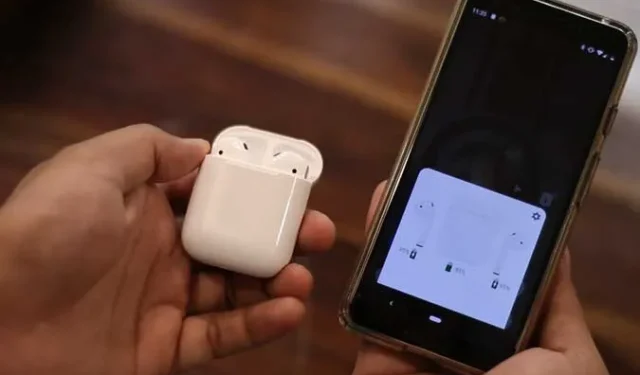
AirPods i Android to przerażające połączenie. Dzieje się tak, ponieważ Apple ogranicza funkcje, takie jak wskaźnik baterii, sterowanie gestami i wykrywanie w uchu, na urządzeniach innych firm. To kłopot dla kogoś takiego jak ja, kto lubi AirPods Pro na swoim Pixelu, lub dla mojego kolegi, który otrzymał AirPods w prezencie, ale korzysta z telefonu Samsung Galaxy.
Ale tam, gdzie zamknięty ekosystem Apple zamyka swoje drzwi, błyszczy otwartość Androida. Dzięki odpowiednim aplikacjom innych firm możesz cieszyć się słuchawkami AirPods podobnymi do iPhone’a, nawet na Androidzie. Przetestowałem kilkanaście aplikacji, więc Ty nie musisz. Czytaj dalej.
AirPods na Androida: co działa, a co nie
| Funkcja | Działa na Androidzie? | Aplikacja lub rozwiązanie |
|---|---|---|
| Wyskakujące okienko połączenia | NIE | AndroPody, MaterialPody, OpenPody |
| Stuknij, aby odtworzyć lub wstrzymać odtwarzanie | Tak | – |
| Wskaźnik żywotności baterii | NIE | AndroPody, MaterialPody, OpenPody, CAPody |
| Wykrywanie w uchu | NIE | AndroPods i MaterialPods (oba premium) |
| Dźwięk przestrzenny | NIE | – |
| Kliknij dwukrotnie dostosowywanie | NIE | Wyzwalacz asystenta (premium) |
| Regulacja głośności trzpienia | Tak | – |
| Polecenia głosowe Siri | NIE | Aktywuj Asystenta Google za pomocą funkcji Assistant Trigger |
| Apple Znajdź moje | NIE | MaterialPods lub zlokalizuj je ręcznie, odtwarzając głośny dźwięk |
| Aktualizacje oprogramowania | NIE | – |
| Adaptacyjny korektor | NIE | Aplikacje innych firm, takie jak Wavelet |
Krótko mówiąc, po podłączeniu do telefonu z Androidem słuchawki AirPods działają jak zwykłe słuchawki Bluetooth.
W przypadku starszych słuchawek AirPods (1. lub 2. generacji) możesz:
- Odtwarzaj i wstrzymuj muzykę, dotykając dwukrotnie słuchawki AirPod, gdy znajduje się ona w uchu.
- Słuchaj muzyki, oglądaj filmy i odbieraj połączenia.
Jeśli masz nowsze słuchawki AirPods Pro, AirPods Pro 2 lub AirPods (3. generacji), możesz także:
- Odtwarzaj i wstrzymuj muzykę, dotykając wspornika AirPod.
- Przeskocz do przodu, naciskając dwukrotnie, i do tyłu, naciskając trzykrotnie drążek.
- Lekko przesuń wspornik w górę lub w dół, aby dostosować głośność (AirPods Pro 2).
- Naciśnij i przytrzymaj mostek, aby przełączać pomiędzy trybami redukcji szumów i przezroczystości.
Aby sprawdzić baterię słuchawek AirPods, uruchomić Asystenta Google i zmienić dźwięk, musisz zainstalować aplikacje innych firm. Jak widać poniżej, wypróbowałem prawie wszystkie dostępne opcje.

Oto te, które uznałem za przydatne:
1. AndroPods: wyskakujące okienko baterii w stylu iOS na Androidzie
- Wyskakujące okienko poziomu naładowania baterii w stylu iPhone’a (słuchawki i etui)
- Poziomy baterii na pasku powiadomień
- Wskaźnik ładowania etui

AndroPods przenosi animację wyskakujących okienek w stylu iOS na Twój telefon z Androidem. Podobnie jak w przypadku iPhone’a, po otwarciu etui ładującego i podłączeniu słuchawek AirPods zobaczysz ciekawe wyskakujące okienko. To wyskakujące okienko pokazuje poziom naładowania baterii słuchawek i etui bezpośrednio na ekranie.
AndroPods pokazuje nawet procent baterii na pasku powiadomień . Podoba mi się również to, że możesz sprawdzić poziom naładowania baterii obudowy bezpośrednio z ekranu blokady, choć nie jest to w czasie rzeczywistym i od momentu ostatniego połączenia słuchawek AirPods.
Ponadto po każdym podłączeniu etui AirPods znajduje się przydatny wskaźnik ładowania. Musisz jednak określić, jakiego modelu słuchawek AirPods używasz, ponieważ funkcja ta nie wykrywa jeszcze tego automatycznie.



Aplikacja jest bezpłatna i nie widziałem też żadnych reklam. Dostępna jest jednak wersja Pro, która umożliwia wykrywanie uszu , dwukrotne dotknięcie w celu aktywacji Asystenta Google oraz wykonywanie połączeń telefonicznych za pomocą gestów .
| Plusy | Cons |
|---|---|
| Automatyczne ukrywanie wyskakujących okienek po włożeniu obu słuchawek AirPods do uszu | Brak automatycznego wykrywania dla modelu AirPods |
| Darmowa wersja bez reklam | Wykrywanie ucha i gesty dwukrotnego dotknięcia wymagają premium |
2. Wyzwalacz Asystenta: Uruchom Asystenta za pomocą słuchawek AirPods
- Uruchom Asystenta Google lub Bixby, ściskając słuchawki AirPods.
- Wybudza telefon nawet wtedy, gdy jest zablokowany.
- Pokazuje baterię AirPods na pasku powiadomień (funkcja Pro)

Użytkownicy iPhone’a mogą powiedzieć „Hej Siri” lub ścisnąć podstawkę AirPoda, aby aktywować Siri. Jednak na Androidzie nie ma takiej funkcji. Tutaj z pomocą przychodzi aplikacja Assistant Trigger.
Po skonfigurowaniu możesz ścisnąć słuchawki AirPods pojedynczo lub dwukrotnie, aby uruchomić Asystenta Google lub dowolnego innego asystenta głosowego na telefonie z Androidem. Działa bez zarzutu i może zadzwonić do Asystenta Google nawet wtedy, gdy telefon jest zablokowany.
Jednak w telefonach Samsung domyślnie aktywuje to Bixby, chyba że go wyłączysz i przełączysz na Asystenta Google.



Aplikacja jest w większości bezpłatna, ale funkcje takie jak dostosowywanie gestów, wykrywanie uszu , powiadomienia oraz wyskakujące okienko i powiadomienia dotyczące baterii AirPod są zarezerwowane dla użytkowników Pro. Nie lubię też reklam pojawiających się w animacji wyskakującego okienka połączenia.
| Plusy | Cons |
|---|---|
| Uruchamia Asystenta nawet wtedy, gdy telefon jest zablokowany | Buggy, czasami po prostu nie działa |
| Automatycznie wykrywa model słuchawek AirPods | Funkcje takie jak wykrywanie uszu i spiker powiadomień wymagają premium |
3. MaterialPods: najbardziej wszechstronna aplikacja AirPod
- Po podłączeniu wyświetla konfigurowalne wyskakujące okienko baterii
- Widżet baterii AirPod na ekranie głównym
- Zlokalizuj zagubione słuchawki AirPods, dzwoniąc do nich
- Wykrywanie uszu i Asystent Google (funkcje Pro)



Po podłączeniu słuchawek AirPods MaterialPods wyświetla konfigurowalne wyskakujące okienko z poziomem naładowania baterii. Możesz wybierać pomiędzy stylami 2D/3D, a także dostosować jego rozmiar i narożniki. Możesz także zmienić sposób wyświetlania statystyk baterii na pasku powiadomień.
Podoba mi się także widżet na ekranie głównym, który starannie wyświetla poziom naładowania baterii zarówno słuchawek, jak i etui. A w dni, w których nie możesz znaleźć słuchawek AirPods, możesz włączyć głośny dzwonek, aby je zlokalizować .
Jednak reklamy są poważnym minusem, pojawiają się nawet w wyskakujących okienkach. Ponadto ważne funkcje, takie jak aktywacja Asystenta Google za pomocą dwukrotnego dotknięcia i automatyczne wstrzymywanie odtwarzania muzyki po wyjęciu lub założeniu słuchawek AirPods, są zablokowane za zaporą płatniczą.
Niewielka opłata za darowiznę (mniej niż 2 USD) odblokowuje wersję Pro, usuwając reklamy i włączając takie funkcje. Jeśli chcesz zapłacić, może to być Twoja uniwersalna aplikacja AirPods na Androida.
| Plusy | Cons |
|---|---|
| Konfigurowalne wyskakujące okienko połączenia | Wyskakujące okienko zawiera irytujące reklamy |
| Pierścień, aby znaleźć zagubione słuchawki AirPods, jest całkiem przydatny | Wykrywanie ucha i wyzwalanie Asystenta Google wymagają premium |
4. Wavelet: popraw dźwięk słuchawek AirPods na Androidzie
iPhone’y mają adaptacyjny korektor, który automatycznie dostosowuje dźwięk słuchawek AirPods do dopasowania i otoczenia. Jednak podczas korzystania z nich w systemie Android nie można zmienić ich brzmienia, chyba że telefon ma wbudowany korektor.
Dla większej kontroli gorąco polecam aplikację Wavelet. Zainstaluj go, włącz tryb Legacy w ustawieniach. Następnie przejdź do AutoEQ , włącz go i wybierz model AirPods. Kliknij wykres i ustaw jego siłę na 60-70% (możesz poeksperymentować, aby znaleźć to, co brzmi najlepiej).
Następnie wróć i włącz korektor graficzny . Wybierz ustawienie wstępne lub ręcznie dostosuj korektor do swoich upodobań. I tak, nie zapomnij włączyć Limitera , aby zapobiec zniekształceniom dźwięku.



W ten sposób możesz sprawić, że Twoje słuchawki AirPods będą brzmiały dokładnie tak, jak chcesz. W moich AirPods Pro 2 używam 70% AutoEQ z niestandardowymi ustawieniami korektora graficznego, jak pokazano powyżej. Zachęcamy do eksperymentowania i znalezienia swojego ulubionego miejsca!
Inne aplikacje AirPods, które możesz rozważyć
- PodsBatter y : Wyświetla poziom naładowania baterii słuchawek AirPods w wyskakującym okienku i (opcjonalnie) na dynamicznej wyspie.
- CAPod: ta aplikacja typu open source wyświetla poziom naładowania baterii na pasku powiadomień. Wyświetla także stan ładowania oraz stan obudowy otwartej/zamkniętej. Automatyczne odtwarzanie, automatyczne wstrzymywanie i wyskakujące okienka wymagają płatnej aktualizacji.
- OpenPods: Kolejna opcja typu open source z minimalnym interfejsem. OpenPods pokazuje poziom naładowania baterii słuchawek AirPods i obudowy w wyskakujących okienkach i na pasku stanu.
Teraz możesz pokochać swoje AirPods nawet na Androidzie
To były wszystkie aplikacje towarzyszące AirPods, które uznałem za bardzo przydatne na Androidzie. Apple ma swoje własne ograniczenia, przez co wrażenia nie są tak spójne, ale nie narzekam. Możesz wyświetlić wyskakujące okienko połączenia podobne do iPhone’a, sprawdzić stan baterii, uruchomić Asystenta Google, uzyskać funkcję wykrywania ucha i nie tylko – a wszystko to za pomocą prostych aplikacji innych firm.
Używam AndroPods, ponieważ potrzebuję wyskakujących okienek i stanu baterii. Tak czy inaczej, co lubisz? Masz jeszcze jakieś pytania? Dajcie znać w komentarzach lub w mediach społecznościowych.


Dodaj komentarz